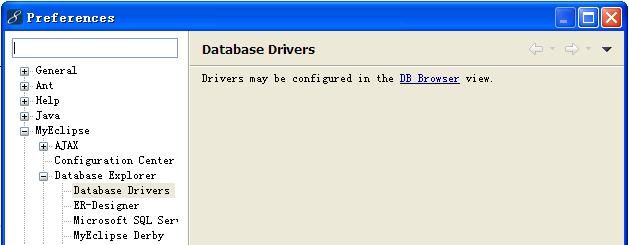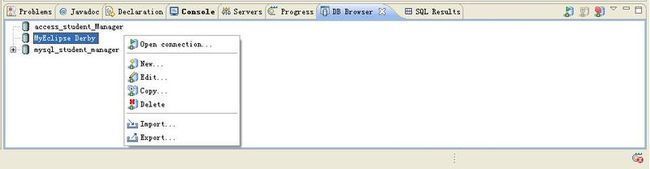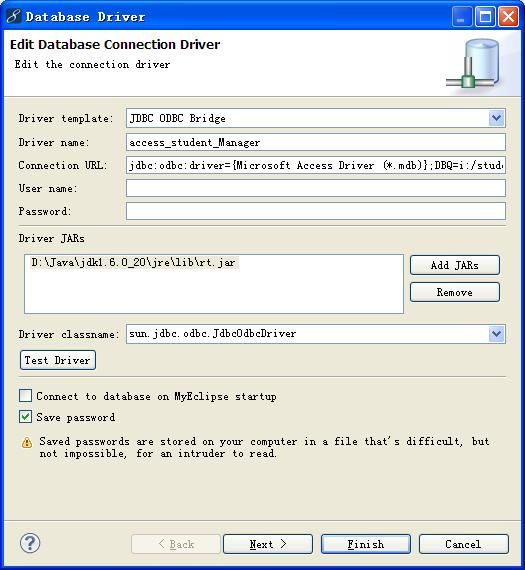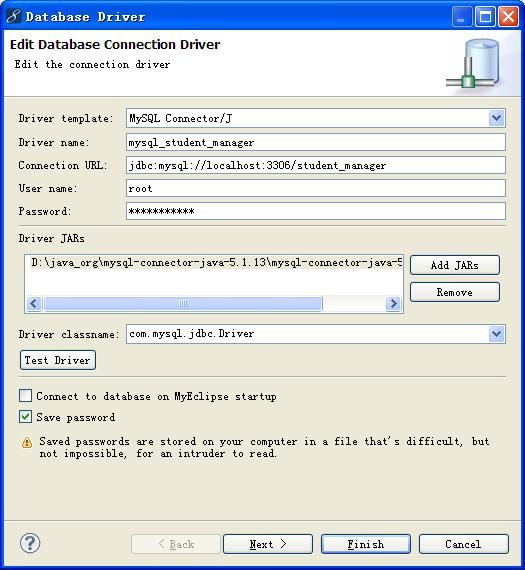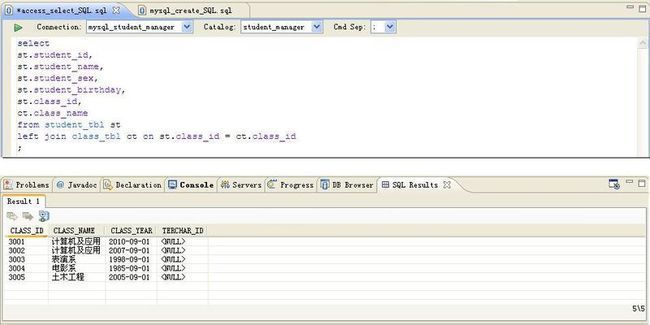使用MyEclipse连接数据库
使用MyEclipse连接数据库
MyEclipse也可以直接连接数据库,执行SQL,这样方便多了,开发的时候就可以直接查看数据了,要不然还点单开软件(Toad之类的)。我电脑配置不高,刚好节省资源。
一、配置步骤
1,依次点开Windows->Preferences->MyEclipse->Database Explorer->Database Drivers
将会出现下面界面,如下图:
2,然后再点击DB Browser,会在MyEclipse界面上显示一个DB Browser窗口;
默认会有一个MyEclipse Derby,是MyEclipse自带的一个关系数据库;
在此处右击鼠标会出现菜单,New,Edit之类的,如下图:图中的access_student_manager、mysql_student_manager则是我自行建立的数据库连接。
3,点击菜单中的New,会弹出Database Driver窗口,进行配置数据库驱动参数,如URL,driverClassName。首先选择数据库驱动类型(Driver template),自定义名称(Driver name),url,userName,password,然后需要添加驱动的jar包。添加完jar包后,才可以去选择Driver classname。
下图为连接access的配置截图
下图为连接mysql的配置截图
4,配置完成后,点击new会让我们选择数据库,默认是all,我一般选择Display the selected schemas,自己选择数据库,因为可能一个连接下面有很多个库。选择Display the selected schemas后,需要在点击add按钮把数据库添加到列表中,然后finish就OK了。然后再DB Driver窗口中双击我们刚建好的数据库链接,来打开它。
5,此时就可以执行sql了,先建立一个sql文件,打开方式是,MyEclipse SQL Editor,写一段SQL后,需要在上面的Connection、Catolog和CmdSep。然后点击绿色的按钮就可以执行SQL了。
Eclipse当然也可以,几乎一样。
二、常用数据库连接配置
| DB |
driverClassName |
url |
Jar包 |
| Access |
sun.jdbc.odbc.JdbcOdbcDriver |
jdbc:odbc:driver={Microsoft Access Driver (*.mdb)};DBQ=i:/studentAccess.mdb |
Jre/li/rt.jar |
| MySql |
com.mysql.jdbc.Driver |
//localhost:3306/student_manager (?user=root&password=***&useUnicode=true&characterEncoding=UTF-8) |
mysql-connector-java-5.1.13-bin.jar |
| Oracle |
oracle.jdbc.OracleDriver |
jdbc:oracle:thin:@192.168.1.112:1521:orcl |
ojdbc6.jar |
| SQLite |
org.sqlite.JDBC |
jdbc:sqlite:D:/sqlite/liming.db |
|
先写这些,以后发现新功能继续写。